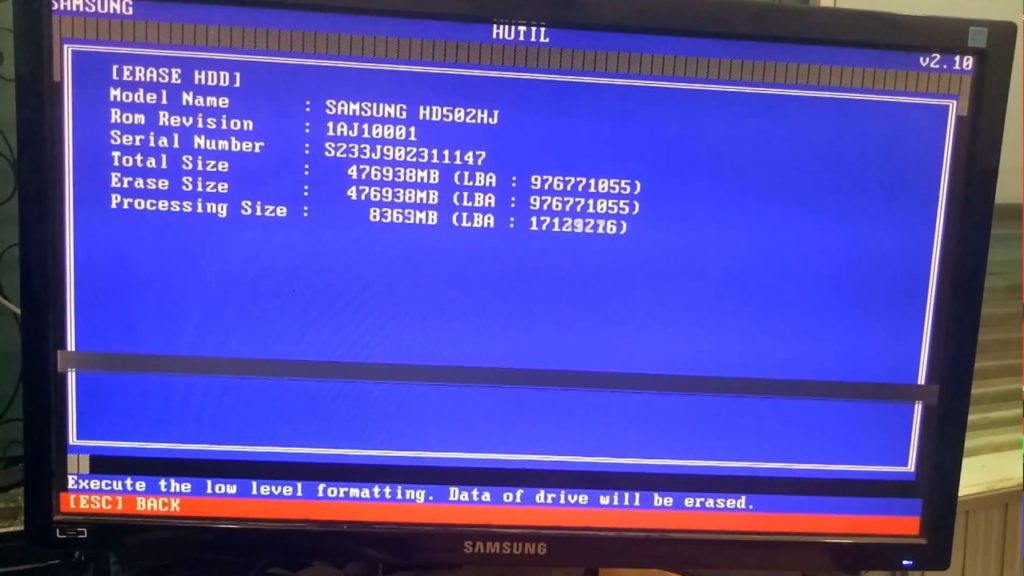Vejamos como alterar a cor de seus aplicativos em um dispositivo Samsung Galaxy executando o Android 13 ou posterior e a versão 4 do One UI da Samsung e superior. Isso aplica novas paletas de cores ao seu dispositivo, permitindo que você personalize a aparência.
Como você altera a cor de seus aplicativos no Android?
Em um dispositivo Android 12, incluindo smartphones Samsung Galaxy com One UI 4, você pode alterar as cores dos ícones de aplicativos usando o novo recurso Paleta de cores.
Ele aplica o mesmo tema a todos os ícones de uma só vez e, por padrão, tentará corresponder ao papel de parede atual que você selecionou.
Como alterar os ícones do aplicativo usando a paleta de cores
Você pode alterar a cor de todos os ícones de aplicativos de uma só vez, usando o novo recurso Android 12 Color Palette. Veja como:
- Toque e segure em uma área vazia da tela inicial e depois toque em Papel de parede e estilo.
- Toque em Paleta de cores.
- Escolha um esquema de cores que você gosta. Você verá uma prévia na parte superior da tela antes de aplicar.
- Toque em Definir como paleta de cores.
As alterações na paleta de cores afetarão apenas os aplicativos e ícones de ações. Se você aplicou um tema Samsung usando a loja Galaxy Themes, os ícones e as cores do aplicativo podem não mudar. Você ainda deve ver as alterações refletidas em outros lugares, como no painel Configurações rápidas.
Como alterar ícones de aplicativos usando temas do Galaxy
Você também pode aplicar temas personalizados usando a loja Galaxy Themes da Samsung. Em seguida, você pode usar pacotes de ícones premium (pagos) e pacotes gratuitos para alterar a aparência da sua experiência. Você pode alterar tudo, desde a aparência de seus ícones até seu papel de parede e muito mais.
Veja como aplicar um tema de ícone com Galaxy Themes:
- Abra o aplicativo Galaxy Themes.
- No menu inferior, toque em Ícones.
- Navegue na loja e encontre um pacote de ícones que você deseja aplicar.
- Toque no pacote de ícones. Na parte inferior, você verá um botão vermelho que lista o preço dos pacotes pagos ou Baixe os gratuitos. Toque nele.
- Aguarde o download terminar.
- Toque em Aplicar. Se solicitado, toque em Aplicar novamente.
É isso! Seu novo tema de ícone será aplicado e você verá a mudança refletida imediatamente.
Por que alterar a cor dos aplicativos em uma interface do usuário 4?
A sobreposição do One UI 4 Android da Samsung está disponível em vários dispositivos, incluindo Galaxy S21, Galaxy S21+, Galaxy S21 Ultra e muito mais, como o Fold e Flip. É a versão mais recente da interface do usuário Android adaptada da Samsung.
Uma das mudanças mais significativas que vieram com o One UI 4 é a opção de personalizar sua experiência usando paletas de cores.
Eles alteram a aparência de vários elementos da interface, como a tela inicial, ícones de aplicativos, notificações, papéis de parede e muito mais.
Você pode selecionar cores para combinar com seus papéis de parede, temas favoritos e assim por diante.
Dessa forma, há uma aparência mais coesa para todo o sistema. Você pode salvar as alterações feitas e sincronizá-las em dispositivos Samsung qualificados.